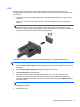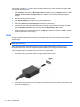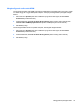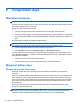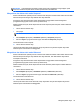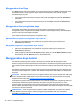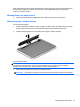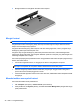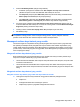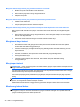User Guide - Linux
Table Of Contents
- Selamat Datang
- Mengenal komputer
- Jejaring
- Keyboard dan alat penunjuk
- Multimedia
- Pengelolaan daya
- Mematikan komputer
- Mengeset pilihan daya
- Menggunakan daya baterai
- Menampilkan sisa daya baterai
- Memasang atau melepas baterai
- Mengisi baterai
- Memaksimalkan masa pakai baterai
- Menangani sediaan daya baterai yang rendah
- Mengenali sediaan daya baterai yang rendah
- Mengatasi sediaan daya baterai yang rendah
- Mengatasi sediaan daya baterai yang rendah bila daya eksternal tersedia
- Mengatasi sediaan daya baterai yang rendah bila baterai isi tersedia
- Mengatasi sediaan daya baterai yang rendah bila pasokan daya tidak tersedia
- Mengatasi sediaan daya baterai yang rendah bila komputer tidak dapat keluar dari mode Hibernasi
- Menghemat daya baterai
- Menyimpan baterai
- Membuang baterai bekas
- Mengganti baterai
- Menggunakan daya AC eksternal
- Drive
- Perangkat dan kartu eksternal
- Modul memori
- Keamanan
- Pencadangan dan Pemulihan
- Computer Setup (BIOS) dan Advanced System Diagnostics
- MultiBoot
- Pemecahan masalah dan dukungan
- Pemecahan masalah
- Komputer tidak mau menyala
- Tampilan layar komputer kosong
- Perangkat lunak tidak berfungsi dengan normal
- Komputer hidup tapi tidak mau merespons
- Komputer hangat luar biasa
- Perangkat eksternal tidak bekerja
- Koneksi jaringan nirkabel tidak berfungsi
- Baki cakram optik tidak dapat dibuka untuk mengeluarkan CD atau DVD
- Komputer tidak dapat mendeteksi drive optik
- Cakram tidak mau berputar
- Film tidak dapat ditampilkan pada layar eksternal
- Proses penulisan cakram tidak mau dimulai, atau berhenti sebelum selesai
- Menghubungi layanan pelanggan
- Label
- Pemecahan masalah
- Membersihkan komputer
- Spesifikasi
- Pelepasan muatan listrik statis
- Indeks
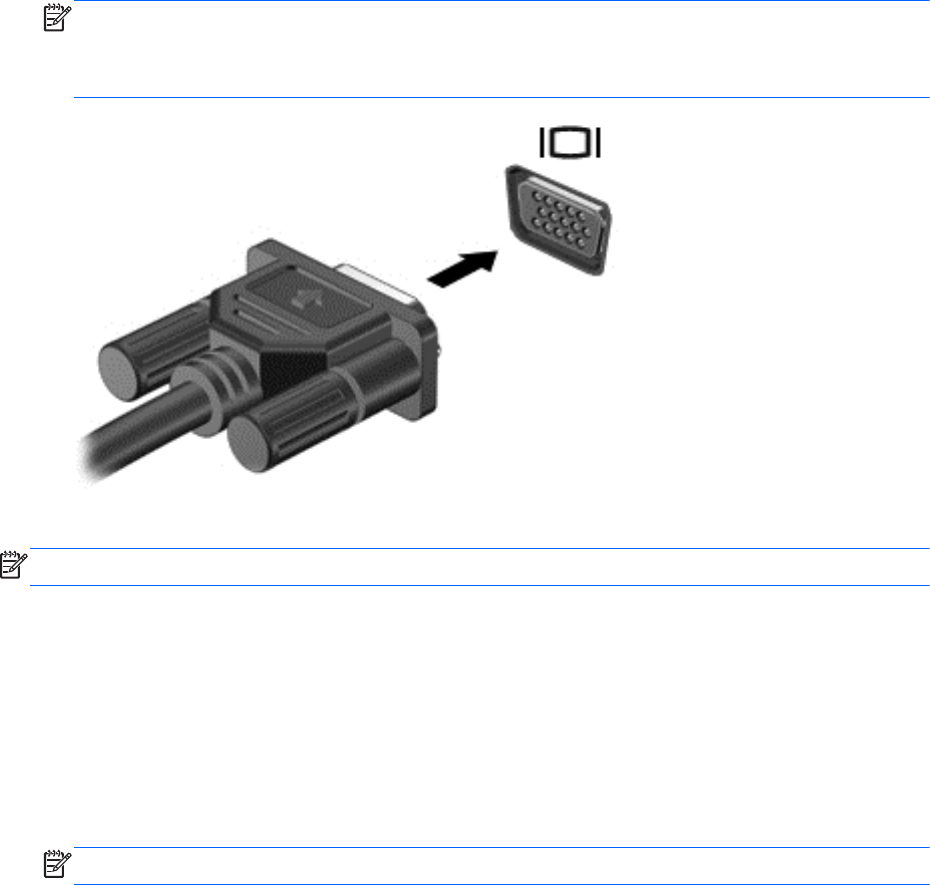
VGA
Rongga monitor eksternal, atau rongga VGA, adalah sebuah antarmuka layar analog yang
menghubungkan perangkat layar VGA eksternal seperti monitor VGA eksternal atau proyektor VGA
ke komputer.
▲
Untuk menghubungkan perangkat layar VGA, hubungkan kabel perangkat ke rongga monitor
eksternal.
Tekan fn+f4 untuk memindah-mindah gambar di antara perangkat layar yang terhubung ke
komputer.
CATATAN: Menekan fn+f4 memungkinkan Anda beralih di antara mode tampilan. Anda dapat
beralih di antara panel laptop, layar eksternal dengan panel laptop, atau salahsatu monitor
eksternal. Anda juga dapat menghubungkan monitor eksternal ke kedua rongga itu, DisplayPort
dan VGA, tetapi hanya satu layar eksternal yang dapat aktif.
Jika setelah menekan fn+f4 monitor eksternal tidak terdeteksi, ikuti langkah-langkah berikut:
CATATAN: Jika komputer Anda memiliki kartu grafis AMD, ikuti petunjuk di bagian berikutnya.
1. Klik ikon Gnome Display Applet (Applet Tampilan Gnome) pada area notifikasi di ujung kanan
bilah tugas.
2. Pilih Configure Display Settings (Konfigurasi Pengaturan Tampilan).
3. Klik Detect Monitors (Deteksi Monitor).
4. Klik tombol radio On (Aktif) di sebelah kanan tampilan layar. Jika monitor standar tidak
terdeteksi, set resolusi dan tingkat frekuensi penyegaran menggunakan spesifikasi monitor
eksternal. Ubah putaran bila perlu. Jika layar perlu dipantulkan, centang kotak Mirror Screens
(Pantulkan Layar).
CATATAN: Klik Default (Standar) untuk mengubah monitor eksternal ke mode lanskap.
5. Klik Apply (Terapkan).
6. Klik Close (Tutup).
Menggunakan perangkat video 31